Concedere l'accesso alla propria agenda
-
Scegliere Opzioni dal menu File.
-
Scegliere "Elenco utenti autorizzati e autorizzazioni" dal menu Categoria.
Verrà aperta la finestra di dialogo corrispondente.
Nota -A seconda della versione dell'agenda, la finestra di dialogo "Elenco utenti autorizzati e autorizzazioni" potrà apparire in una forma diversa da quella illustrata nella Figura 11-1. In questo caso, passare alla Figura 11-2 e seguire le relative istruzioni.
Figura 11-1 Finestra di dialogo "Elenco utenti autorizzati e autorizzazioni" - Versione 1
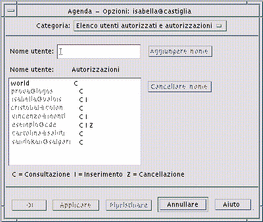
-
Nel campo "Nome utente", inserire l'utente a cui si desidera concedere l'accesso nel formato nome-agenda@nomehost. Per concedere l'accesso a tutti, digitare world.
L'autorizzazione predefinita è di sola consultazione.
-
Selezionare le autorizzazioni di Consultazione, Inserimento o Cancellazione.
Consultazione
È l'impostazione predefinita - permette agli altri utenti di visualizzare il contenuto dell'agenda
Inserimento
Permette agli altri utenti di inserire appuntamenti o impegni nell'agenda
Cancellazione
Permette agli altri utenti di cancellare appuntamenti e impegni dall'agenda
-
Fare clic su "Aggiungere nome" per includere nell'elenco il nuovo nomeutente o world con le autorizzazioni specificate.
Nota -Le autorizzazioni di accesso individuali prevalgono su quelle generali; se tutti gli utenti (world) possiedono l'accesso di consultazione e l'utente X ha accesso di consultazione e di inserimento, quell'utente potrà sia consultare che inserire impegni e appuntamenti nell'agenda corrente.
-
Per applicare le impostazioni e chiudere la finestra di dialogo, fare clic su OK.
Per applicare le impostazioni e lasciare aperta la finestra di dialogo, fare clic su Applicare.
Per annullare le modifiche e lasciare aperta la finestra di dialogo, fare clic su Ripristinare.
Per annullare le modifiche e chiudere la finestra di dialogo, fare clic su Annullare.
Nota -Se la finestra di dialogo è simile a quella illustrata nella Figura 11-2 seguire le istruzioni riportate di seguito.
Figura 11-2 Finestra di dialogo "Elenco utenti autorizzati e autorizzazioni" - Versione 2
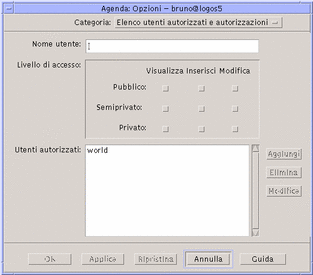
-
Nel campo "Nome utente", inserire l'utente a cui si desidera concedere l'accesso all'agenda nel formato nome-agenda@nomehost. Per concedere l'accesso a tutti, digitare world.
Nell'impostazione predefinita, verrà concessa l'autorizzazione di visualizzazione ai soli appuntamenti pubblici.
-
Selezionare una o più delle autorizzazioni Visualizza, Inserisci o Modifica.
Le autorizzazioni stabiliscono il tipo di operazioni che gli altri utenti potranno eseguire sull'agenda. È possibile scegliere più autorizzazioni.
Il livello di accesso controlla i tipi di appuntamenti su cui gli altri utenti possono eseguire operazioni.
Pubblico
Permette agli altri utenti di visualizzare l'ora e il testo degli appuntamenti impostati con l'opzione "Visualizza l'ora e il testo".
Semiprivato
Permette agli altri utenti di visualizzare l'ora e il testo degli appuntamenti impostati con l'opzione "Visualizza solo l'ora".
Privato
Permette agli altri utenti di visualizzare l'ora e il testo degli appuntamenti impostati con l'opzione "Non visualizzare".
-
Fare clic su Aggiungi per includere nell'elenco il nuovo nomeutente o world con le autorizzazioni e il livello di accesso specificati.
Nota -Le autorizzazioni di accesso individuali prevalgono su quelle generali; se tutti gli utenti (world) possiedono l'accesso di consultazione e l'utente X ha accesso di consultazione e di inserimento, quell'utente potrà sia consultare che inserire impegni e appuntamenti nell'agenda corrente.
-
Per applicare le impostazioni e chiudere la finestra di dialogo, fare clic su OK.
Per applicare le impostazioni e lasciare aperta la finestra di dialogo, fare clic su Applica.
Per annullare le modifiche e lasciare aperta la finestra di dialogo, fare clic su Ripristina.
Per annullare le modifiche e chiudere la finestra di dialogo, fare clic su Annulla.
- © 2010, Oracle Corporation and/or its affiliates
